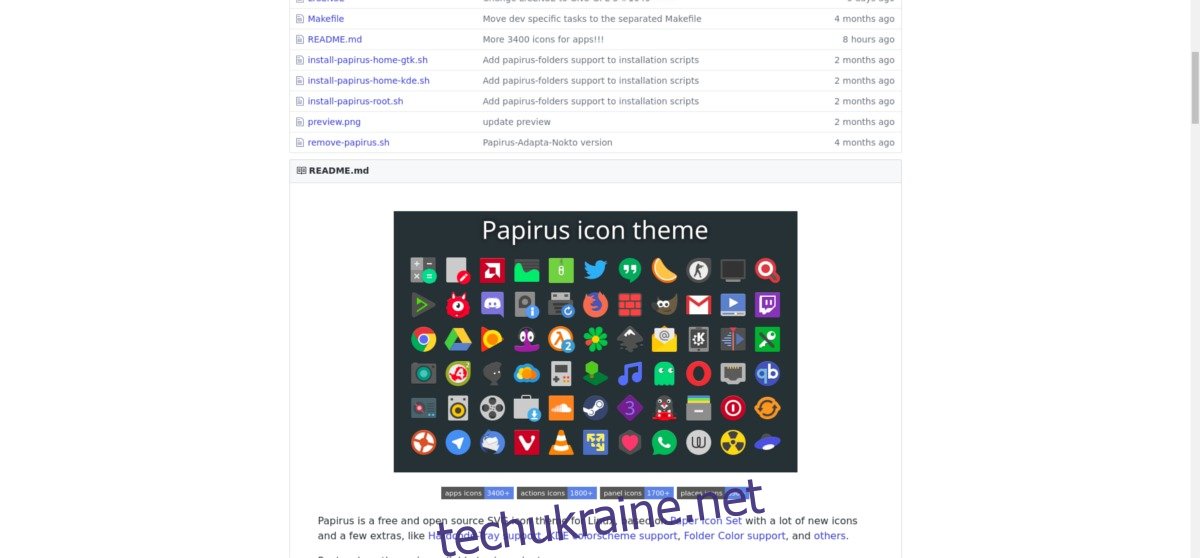Значки на системній панелі корисні, але вони можуть суперечити темам, які ви встановили. Існує також той факт, що не існує єдиного стандарту дизайну, якого слід дотримуватися при розробці значка на системній панелі. Якщо ви намагаєтеся зробити так, щоб усі піктограми програми збігалися в системному треї, є кращий варіант, ніж замінювати зображення вручну, одне за іншим. Представляємо Hardcode Tray: це термінальна програма для Linux, яка може сканувати програми за допомогою вбудованих значків у лотку та замінювати їх відповідно до теми значків системи. Цей інструмент працює неймовірно добре і є чудовим ресурсом для тих, хто любить мати абсолютний контроль над зовнішнім виглядом свого ПК з Linux.
Hardcode-Tray на Ubuntu
Hardcode Tray дуже легко встановити на Ubuntu, оскільки є PPA легко доступний. Щоб встановити його, спочатку відкрийте вікно терміналу. Запустіть оновлення, щоб переконатися, що у вас є всі останні виправлення програмного забезпечення та оновлення:
sudo apt update sudo apt upgrade -y
Після завершення оновлення можна безпечно додати нове джерело програмного забезпечення в систему.
sudo add-apt-repository ppa:andreas-angerer89/sni-qt-patched
Незважаючи на те, що нове сховище є в системі, Ubuntu його не бачить. Щоб виправити це, оновіть джерела програмного забезпечення системи:
sudo apt update
Оскільки джерела оновлені, залишилося лише встановити програмне забезпечення. .
sudo apt install sni-qt sni-qt:i386 hardcode-tray
Hardcode-Tray на Arch Linux
Hardcode Tray легко доступний для користувачів Arch Linux через AUR. Щоб встановити його, спочатку завантажте останній знімок програми. Більшість залежностей має встановлюватися автоматично, коли ви намагаєтеся зібрати пакет. Якщо вони не вдалися, перейдіть на сторінку завантаження та перегляньте необхідні залежності. Можливо, вам також знадобиться завантажити та створити ці знімки.
Розпакуйте завантажений архів через термінал за допомогою:
tar xf hardcode-tray.tar.gz
Потім скористайтеся командою CD, щоб увійти до щойно витягнутої папки.
cd hardcode-tray
Почніть процес збірки за допомогою команди makepkg. Зауважте, що компіляція не є миттєвою, тому залежно від вашого обладнання вона може зайняти кілька секунд.
makepkg
Після завершення збірки встановіть його в систему за допомогою pacman.
sudo pacman -U *.pkg.tar.xz
Hardcode-Tray на OpenSUSE
Інструмент Hardcode Tray доступний (неофіційно) для Open SUSE 42.3 через репозиторій програмного забезпечення Arc і Papirus. Зрозумійте, що встановлення цього програмного забезпечення цим методом не є надійним і може не працювати.
sudo zypper ar -p 98 https://download.opensuse.org/repositories/home:/GNorth:/Arc_and_Papirus/openSUSE_Leap_42.3/home:GNorth:Arc_and_Papirus.repo sudo zypper ref sudo zypper in Hardcode-Tray
Навіть після встановлення Hardcode Tray для Suse він може не працювати з цим методом. У результаті вам може знадобитися пропустити інструкції Suse на користь створення Hardcode Tray вручну. Це тому, що сховище є неофіційним і переважно неперевіреним. Розробник попереджає про таку можливість.
Hardcode-Tray на загальних збірках Linux
Щоб створити це програмне забезпечення, вам потрібно спочатку встановити різні залежності, необхідні для його правильної збірки. Оскільки кожен дистрибутив Linux має різні назви для кожного з цих пакетів, найкращий спосіб дій – перейти до сторінка розробки, знайдіть назви бібліотек та інструментів, необхідних для цього. Потім відкрийте термінал і почніть процес побудови:
git clone https://github.com/bil-elmoussaoui/Hardcode-Tray
meson builddir --prefix=/usr
Після використання meson для визначення префікса та каталогу збірки скористайтеся інструментом Ninja, щоб встановити все в систему.
sudo ninja -C builddir install
Використання Hardcode Tray
Щоб використовувати панель Hardcode, вам спочатку потрібно встановити та використовувати тему значків для Linux, яка підтримує програмне забезпечення. На даний момент є лише два варіанти: Тема значка папірусу, і Тема піктограм Numix. Кожна з цих тем чудово підтримує Hardcode Tray.
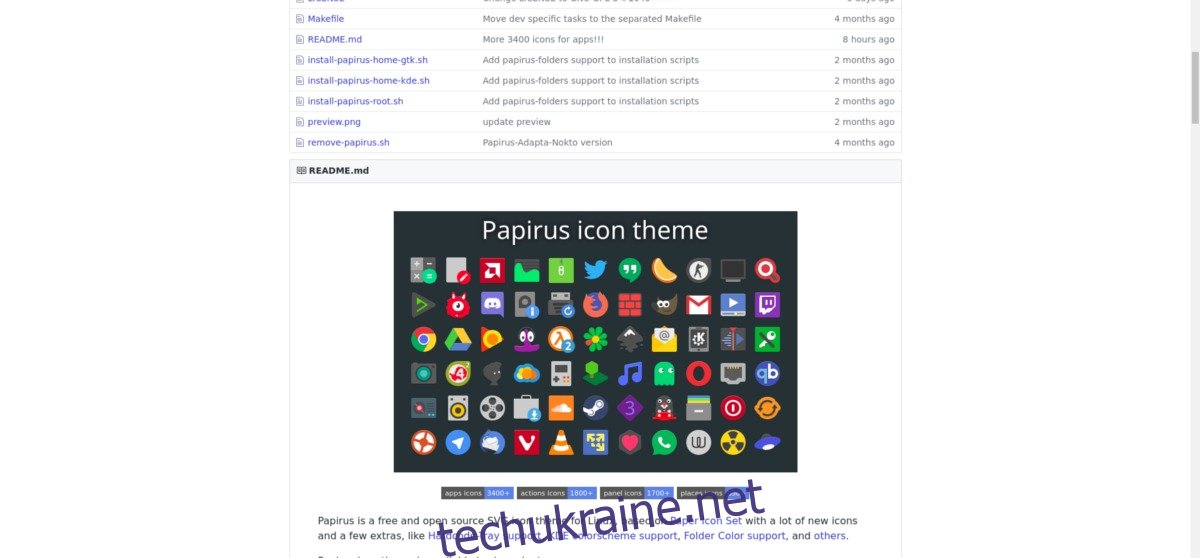
Якщо на вашому комп’ютері з Linux є тема піктограм, яка підтримує Hardcode Tray, програмне забезпечення може працювати. Щоб скористатися ним, відкрийте вікно терміналу та введіть наступну команду в оболонку.
Примітка. Важливо використовувати перемикач -E, оскільки він збереже середовище, в якому працює програма, а не просто виконується як команда root.
sudo -E hardcode-tray
Звідси інструмент пропонує 3 варіанти на вибір. Ці параметри: «застосувати», «повернути» і «очистити кеш резервної копії». Щоб застосувати зміни до будь-якого зі значків стану на вашому ПК з Linux, виберіть «1». Після цього виберіть тему піктограм, яку програма має використовувати як основу для заміни значків за замовчуванням.
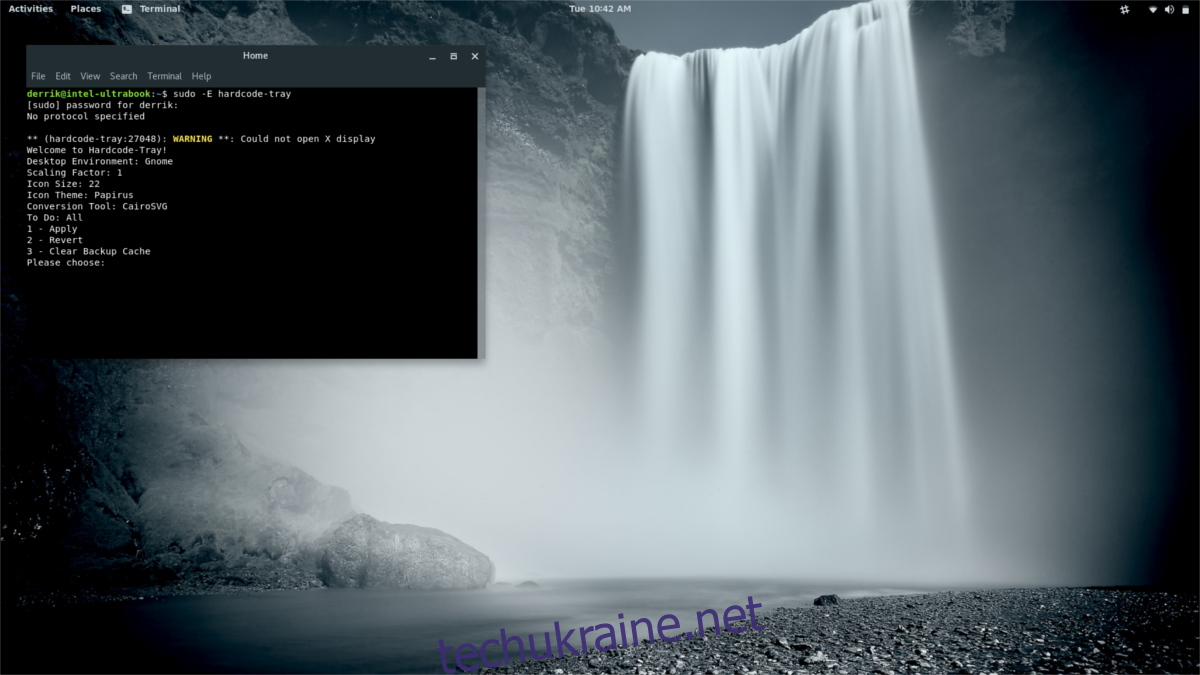
Майте на увазі, що Hardcode Tray замінює значки в системному треї, лише якщо він виявляє програми на вашому ПК з Linux. Для досягнення найкращих результатів запустіть програму принаймні один раз, перш ніж спробувати змінити піктограму в треї.
Зміна назад
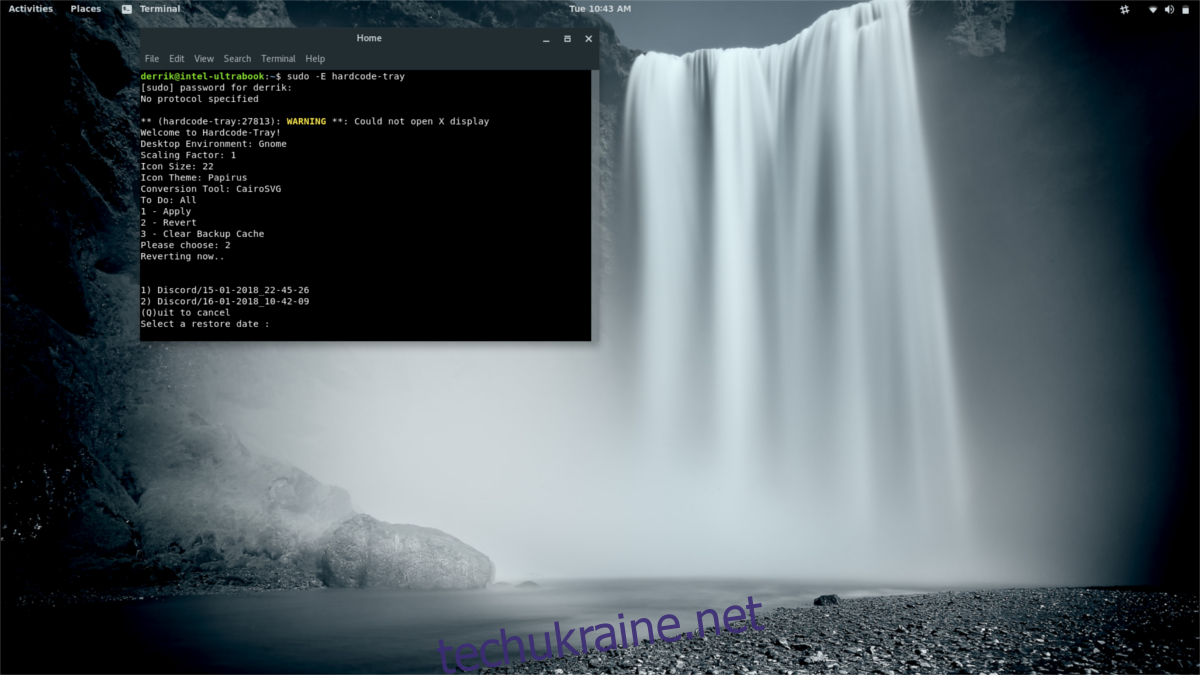
Якщо ви вирішите, що вам не подобається змінний значок у системній панелі, Hardcode Tray пропонує простий спосіб повернутися назад. Щоб скасувати зміну, відкрийте вікно терміналу та запустіть:
sudo -E hardcode-tray
Коли з’явиться меню вибору, виберіть опцію «Повернути» замість параметра «Застосувати». Потім просто виберіть резервну копію, до якої потрібно повернутися.